具体方法如下:
1、首先是打开该工具,一次点击“开始”“所有程序”“附件”“数学输入面板”;
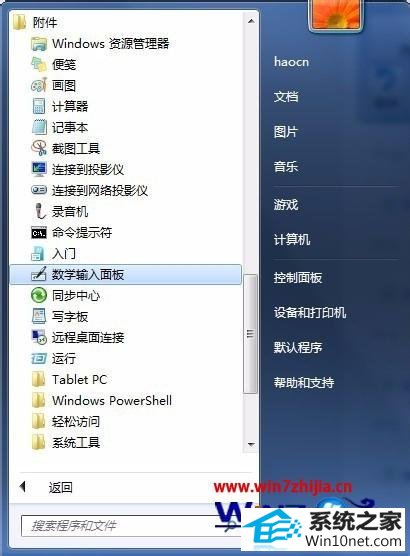
2、打开后,就可以在黄色背景框内输入公式了,输入公式后,左侧会出现编辑窗口;

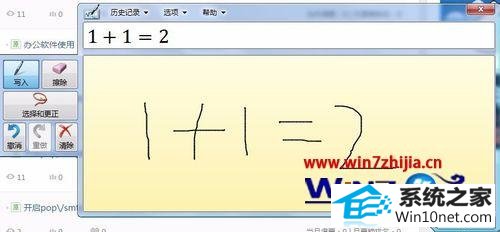
3、点击“擦除”,然后在相应的笔画上滑动可删除该笔画;

4、点击“选择和更正”,然后点击公式输入框内相应内容,相应内容出现选择框,选择正确的即可;
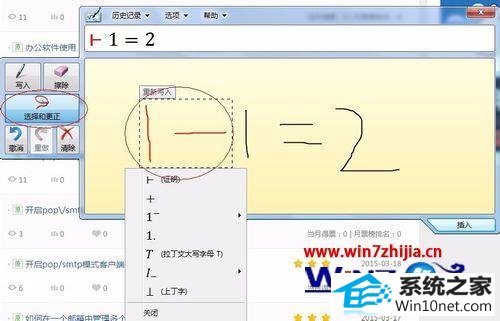
5、点击面板上“选项”,可以更改面板显示方式;

6、全部勾选后,显示如下;

7、点击帮助,可以查看版本;

8、也可以点击帮助,查看详细操作指南,当然你需要联网。
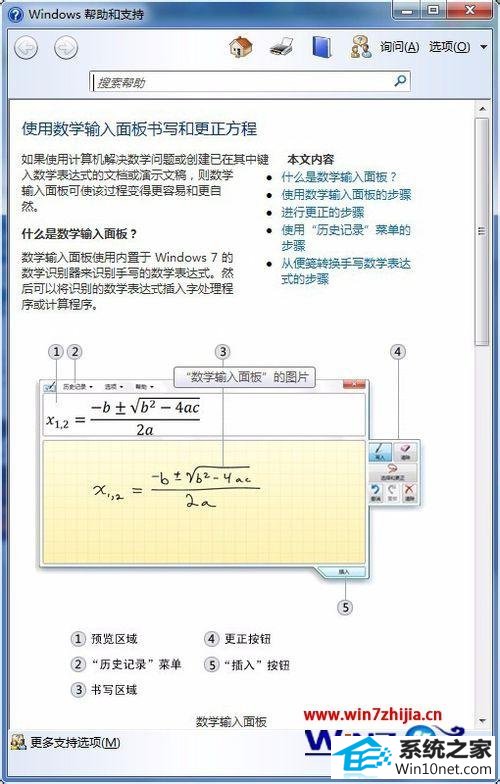
【win10系统公式输入工具怎么使用】按照上述的步骤来设置,就能快速解决问题。下次再有其他的ghost操作系统使用的疑问,欢迎上官网查看解决的方法。
本站发布的系统与软件仅为个人学习测试使用,不得用于任何商业用途,否则后果自负,请支持购买微软正版软件!
Copyright @ 2022 萝卜家园版权所有